显示器帧率怎么调 显示器帧数设置教程
更新时间:2024-08-06 10:51:40作者:xiaoliu
在如今的数字化时代,显示器已成为我们日常生活中不可或缺的电子设备,而显示器的帧率设置则直接影响着我们在使用电脑或观看视频时的视觉体验。想要调整显示器的帧率,其实并不难,只需按照一定的步骤进行设置即可。接下来我们将为大家介绍显示器帧率的调整方法,让您拥有更加顺畅的显示效果。
具体步骤:
1.这里以win10系统为例,在桌面空白处,右键选择“显示设置”。
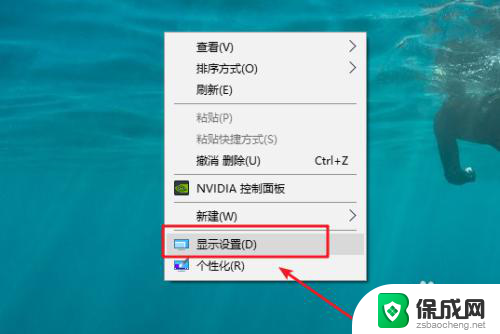
2.打开“显示设置”后,左侧”显示”,右侧找到“显示适配器属性”。
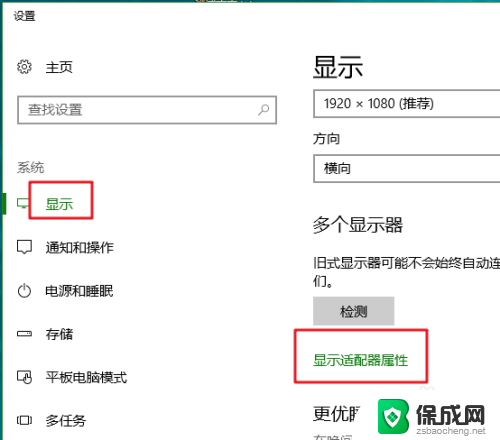
3.打开“显示适配器属性”后,切换到“监视器”选项卡。就可以看到当前的屏幕刷新率也就是帧数。
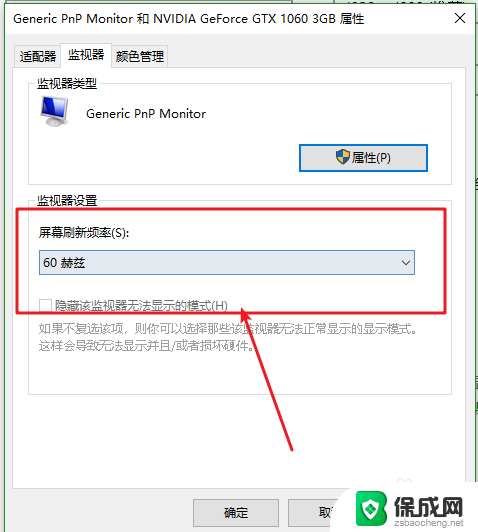
4.点击右侧的下拉箭头,选择自己需要的帧数即可。
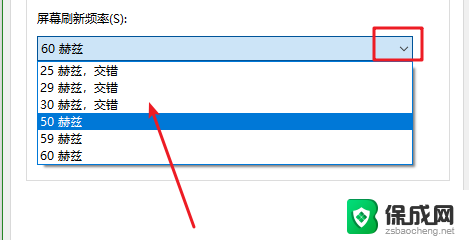
5.显示器的帧数很大程度上取决于显卡的性能,一些帧数是根本没有办法设置的。这时候可以点击“适配器“选项卡。会看到一个”列出所有模式“的按钮。
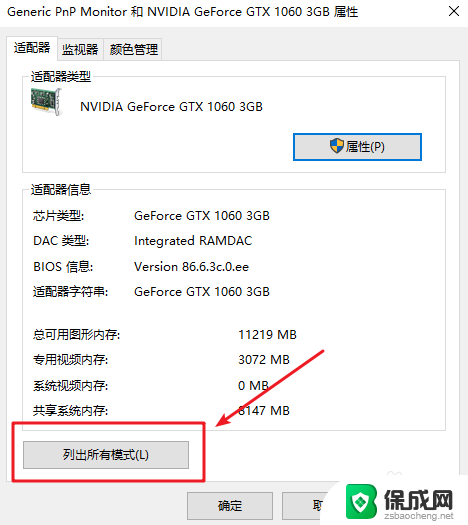
6.点击“列出模式"按钮后,会看到很多的模式,如下图所示。
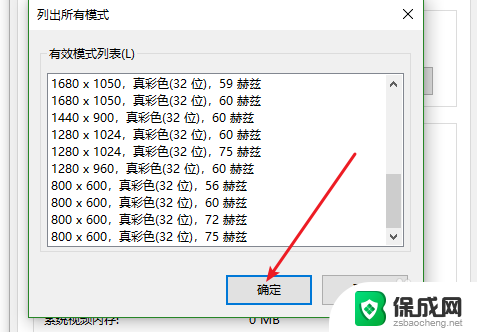
7.选择一个需要进行设置,点击 ”确定“——”应用“后,就会有相应的提示,如下图所示,如果觉得的显示效果可以点击”保存修改“,如果觉得显示效果不好,点击”还原“即可恢复到之前的状态,这样不断的试一个自己比较喜欢的帧数和分辨率即可。
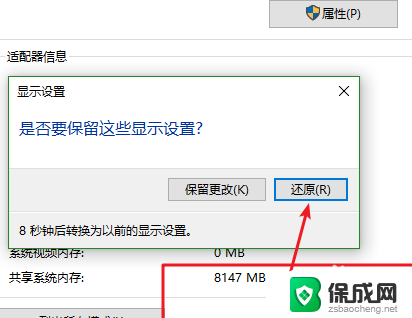
以上是如何调整显示器帧率的全部内容,如果有任何疑问,用户可以按照小编的方法进行操作,希望能够帮助大家。
显示器帧率怎么调 显示器帧数设置教程相关教程
-
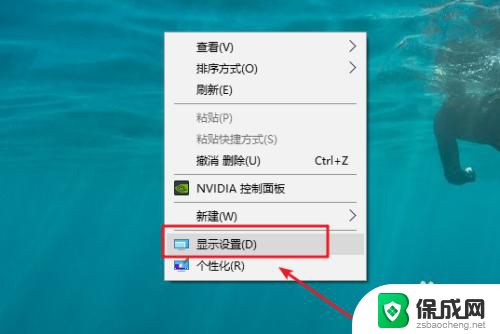 笔记本帧数显示怎么设置 显示器帧率设置技巧
笔记本帧数显示怎么设置 显示器帧率设置技巧2024-06-29
-
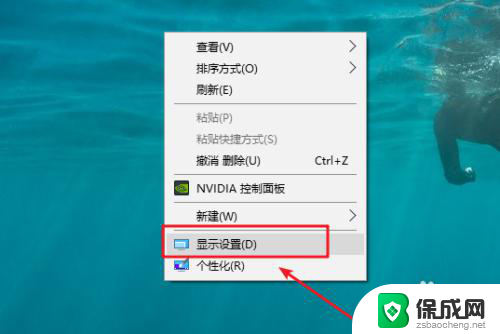 电脑屏幕帧数怎么设置 如何设置显示器帧数
电脑屏幕帧数怎么设置 如何设置显示器帧数2024-07-20
-
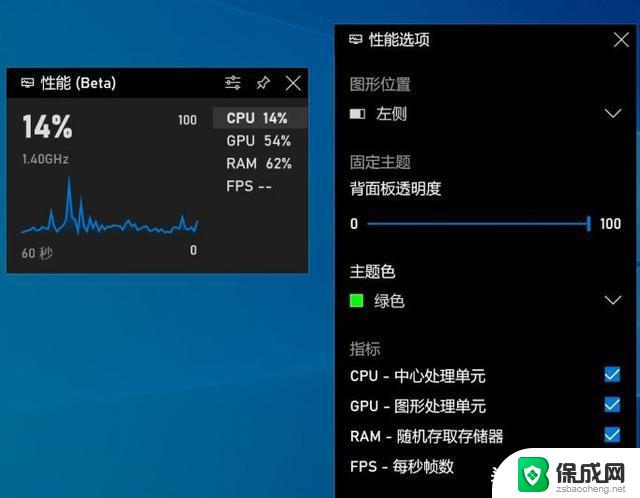 iqoo怎么查看游戏帧数 iqoo7帧率显示在哪里调整
iqoo怎么查看游戏帧数 iqoo7帧率显示在哪里调整2024-03-01
-
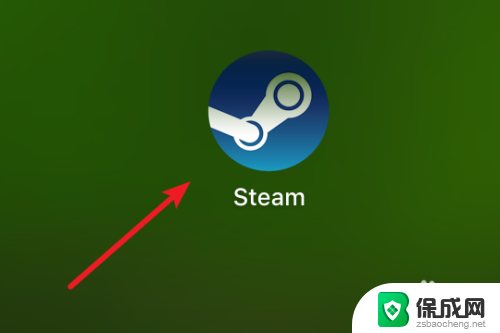 steam怎么看帧率 Steam游戏如何显示帧数
steam怎么看帧率 Steam游戏如何显示帧数2023-12-03
-
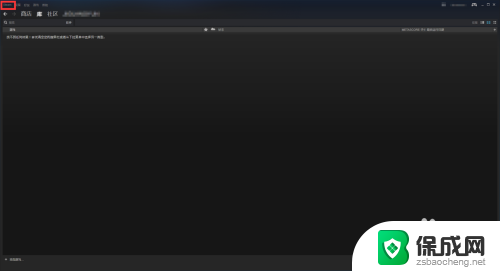 steam游戏显示fps Steam游戏帧数显示设置教程
steam游戏显示fps Steam游戏帧数显示设置教程2024-05-03
-
 lol帧率显示在哪里开 英雄联盟帧率显示设置方法
lol帧率显示在哪里开 英雄联盟帧率显示设置方法2023-11-26
电脑教程推荐